[Thủ thuật máy tính] Xóa nhanh các file trong Windows không hiện hộp thoại – Mỗi lần bạn muốn xóa một file nào đó trong Windows thì mặc định Windows sẽ hiện một hộp thoại thông báo hỏi bạn có muốn xóa hay không sau khi chọn Yes thì file sẽ được xóa tạm bằng cách di chuyển vào thùng rác chứ chưa được xóa hẳn (trừ trường hợp nhấn tổ hợp phím Shift+Delete). Nhưng trong thực tế việc xác nhận này là không cần thiết bởi lẽ việc xóa tập tin ít khi nhầm, mà kể cả xóa nhầm thì bạn cũng có thể vào Thùng rác để Restore lại.
Trong bài viết trước đây về thủ thuật máy tính mình có hướng dẫn các bạn cách vô hiệu thông báo “The publisher could not be verified” giúp bạn vô hiệu hộp thoại thông báo khi cài đặt phần mềm trên hệ điều hành Windows phiền phức tiếp tục trong bài viết này mình sẽ hướng dẫn các bạn cách xóa nhanh các file trong Windows không hiện hộp thoại xác nhận.
Xóa nhanh các file trong Windows không hiện hộp thoại
Để nhanh chóng xóa nhanh các tập tin mà không cần phải xác nhận bạn có thể vô hiệu hóa hộp thoại thông báo xóa tập tin trong Windows, việc loại bỏ hộp thoại này sẽ giúp bạn dễ chịu hơn và tránh bớt các thao tác rườm rà. Hãy cùng blog thủ thuật tìm hiểu cách cấu hình để xóa nhanh các file trong Windows không hiện hộp thoại.
Đầu tiên hãy kích chuột phải vào thùng rác (Recycle Bin) chọn Properties

Trong cửa sổ thuộc tính Recycle Bin, bạn tích chọn vào “Display delete confirmation dialog” sau đó chọn Apply để hoàn tất.

Và bây giờ bạn thử xóa một file nào đó xem nó có hiện hộp thoại đó nữa hay không? Ngoài ra nếu bạn có một trái tim “bằng sắt” thì bạn có thể cấu hình “xóa là xóa hết” tức là khi xóa tập tin nó sẽ không vào thùng rác tuy nhiên mình không khuyến khích dùng tính năng này. Rất đơn giản chỉ cần kích hoạt tính năng “Don’t move files to recycle bin. Remove files…” là được.
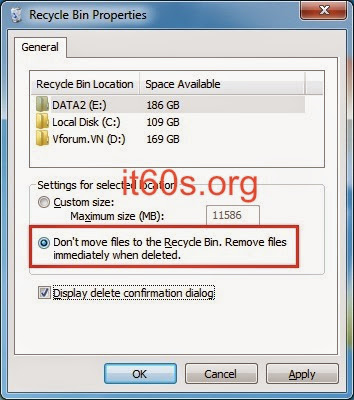
Nếu bạn muốn phục hồi lại các file này thì chỉ có một cách đó là sử dụng phần mềm để phục hồi. Quá đơn giản để bạn có thể cấu hình xóa nhanh các file trong Windows không hiện hộp thoại trong Windows phải không?
Cuối cùng không có gì hơn nếu bạn cảm thấy bài viết có ích hãy subscribe blog của mình thường xuyên để cập nhật những bài viết mới nhất qua Email – Chân thành cảm ơn!






